Como criar e usar pastas inteligentes no OS X para organizar dados no seu Mac

Você já usou o OS X e se perguntou: qual é o problema com o Smart Folders? Afinal, eles estão em todo o Finder. Então, como eles funcionam e, mais importante, como você pode fazê-los trabalhar para você??
Pastas inteligentes não são realmente pastas, pelo menos não no sentido tradicional. Nas pastas tradicionais, você coloca seus dados em um único local, que é representado pelo símbolo de pasta.
A vantagem disso é que ele permite reunir dados e arquivos (documentos, músicas e até mesmo outras pastas) em um único local. A desvantagem é que isso nem sempre é possível. Você pode ter tipos de arquivos específicos espalhados em várias pastas em diferentes locais que você não pode mover ou consolidar.
As pastas inteligentes são, na verdade, pesquisas salvas. Sempre que você "abrir" essa pasta inteligente, tudo nos critérios da pesquisa aparecerá como se estivessem no mesmo lugar. E, como as pesquisas são sempre atualizadas à medida que os itens são adicionados e removidos, as Pastas Inteligentes também são atualizadas.
Uma pasta inteligente é realmente uma pasta virtual, ela apenas organiza armazenamentos de dados diferentes de todo o seu sistema, mas nada disso precisa ser tocado, muito menos ser movido.
Criando uma pasta inteligente
Então, com isso em mente, vamos organizar alguns PDFs localizados em vários locais em uma única pasta inteligente.
Você cria uma Pasta Inteligente clicando no menu “Arquivo” e selecionando a opção, ou usando a combinação de teclado “Command + Option + N”. Esta ação não cria uma pasta, mas abre uma nova guia no Finder.

Como dissemos, Smart Folders são simplesmente pesquisas salvas. Como tal, você pode construí-los para abranger tudo o que você deseja organizar e manter o controle. Para criar essa pesquisa salva, seguimos o mesmo procedimento que abordamos em nosso artigo anterior do Spotlight.
Clique no "+" ao lado de "Salvar" no canto superior direito da janela do Finder.

Lembre-se, queremos que esta pasta inteligente seja toda sobre PDFs. Descobrimos que, ao longo dos anos, coletamos PDFs e os colocamos em vários locais. Para encontrá-los todos, obviamente, exigiria uma pesquisa de cada vez, mas com uma pasta inteligente, sempre que abri-lo, vamos ver todos os nossos PDFs juntos.
Quando adicionamos critérios, então, vamos procurar por arquivo "tipo" é "PDF".
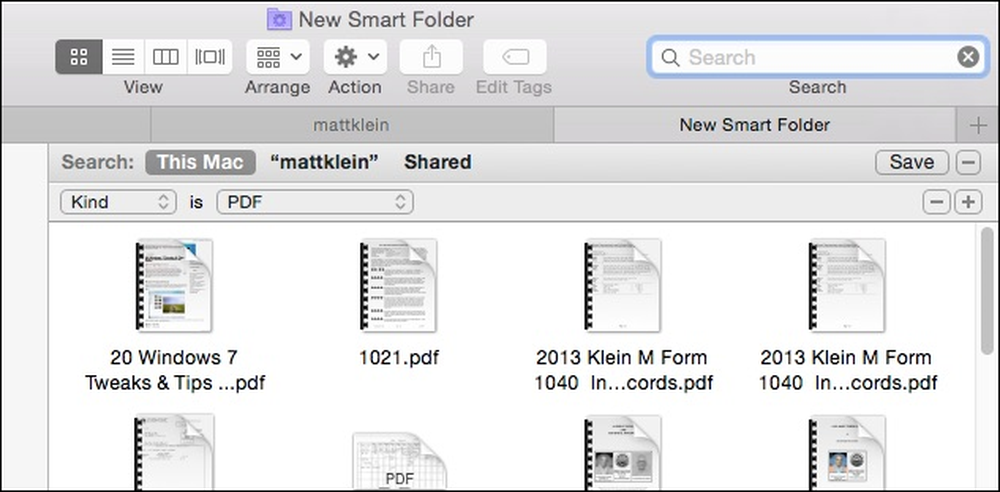 Todos os PDFs que adicionarmos ou removermos serão refletidos nos resultados.
Todos os PDFs que adicionarmos ou removermos serão refletidos nos resultados. Neste ponto, podemos clicar em “Salvar” e dar à nossa nova pasta inteligente um nome apropriado, salvá-la onde quisermos e até mesmo adicioná-la à barra lateral..

Agora, nossa Pasta Inteligente (pesquisa salva) pode ser encontrada onde a salvamos (e na Barra Lateral, já que decidimos colocá-la lá).

Você sempre pode voltar mais tarde e editar sua (s) pasta (s) inteligente (s), se necessário. A maneira mais fácil de fazer isso é abrir suas “Pesquisas salvas” e depois o menu “Ações”.
Clique em "Show Search Criteria" para editar sua pesquisa salva.

Você pode adicioná-lo clicando no botão "+" ou remover, clicando no botão "-".

Por exemplo, digamos que queremos que nossa pasta inteligente "PDFs" exiba nossos PDFs nos últimos dois anos, em vez de a qualquer momento. Tudo o que temos que fazer é adicionar critérios clicando no “+” e especificando a “data de criação” como nos últimos dois anos.

Se você quiser alterar o nome de uma pesquisa salva, basta renomear sua pasta inteligente na pasta de pesquisa salva, como faria com qualquer pasta normal.
Você não está limitado a coisas como PDFs, é claro, você pode criar pasta Smart Folder para imagens, músicas, documentos e assim por diante.
No exemplo a seguir, criamos uma pesquisa simples para JPGs, GIFs, BMPs e PNGs usando o operador booleano OR, portanto, temos uma pesquisa salva para todos esses tipos de imagem.

Se você não tem certeza sobre o que estamos falando quando dizemos "Boolean", então você deve definitivamente verificar este artigo para uma rápida preparação / atualização.
Quando você começar a criar mais e mais pesquisas salvas, você precisará acessá-las rapidamente. Recomendamos colocar sua pasta "Pesquisas Salvas" na Barra Lateral do Finder. Dessa forma, você terá acesso instantâneo a todas as suas Pastas Inteligentes, mas não sobrecarregará a Barra Lateral com as pastas individuais..

Depois de algum tempo, você terá bastante pesquisas salvas, que você não terá que procurar ou localizar coisas que você precisa regularmente. Além disso, sempre que você adicionar ou remover itens que se encaixam nos critérios da pesquisa salva, eles aparecerão ou desaparecerão, respectivamente.
Dessa forma, você nunca perderá um arquivo, seja ele um documento ou um download, porque terá sua pasta inteligente de olho nele. Assim, se você é um defensor da organização e quer fazer um pedido do caos do seu disco rígido, usar o Smart Folders é uma ótima maneira de ficar por dentro das coisas..
Como sempre, se você tiver algo que gostaria de adicionar, como um comentário ou uma pergunta, deixe seu feedback em nosso fórum de discussão.




